วิธีปิดคอมพิวเตอร์จากโทรศัพท์ของคุณ

วิธีปิดคอมพิวเตอร์จากโทรศัพท์ของคุณ
นักพัฒนาซอฟต์แวร์ต้องเผชิญกับความท้าทายมากมายระหว่างการพัฒนาแอปพลิเคชันใหม่ แต่ความท้าทายที่ยิ่งใหญ่ที่สุดน่าจะเป็นการหาวิธีทำให้ผลงานของพวกเขาโดดเด่นกว่าใคร นักพัฒนาบางคนพยายามทำสิ่งนี้โดยการเพิ่มฟีเจอร์ต่างๆ ลงในโปรเจกต์ให้มากที่สุดเท่าที่จะทำได้ แต่หากคุณไม่มีทรัพยากรและกำลังคนมากพอที่จะทำได้ คุณอาจมุ่งเน้นไปที่ฟังก์ชันหลักเพียงฟังก์ชันเดียวและทำให้มันดีที่สุดเท่าที่จะทำได้Lyrics Finderคือหนึ่งในตัวอย่างที่ยอดเยี่ยม มันเป็นโปรแกรมฟรีสำหรับ Windows และ Mac OS X ที่มีเป้าหมายในการทำงานเพียงอย่างเดียวและทำได้ค่อนข้างดี มันช่วยให้คุณค้นหาเนื้อเพลงของไฟล์เพลงที่เก็บไว้ในคอมพิวเตอร์ของคุณและเพิ่มลงในข้อมูลเมตาของแทร็กโดยอัตโนมัติ ทำอย่างไร? มาดูกัน!
คำเตือน:ระหว่างการติดตั้ง โปรแกรมติดตั้งจะพยายามดาวน์โหลดและติดตั้งซอฟต์แวร์ที่ไม่ต้องการเพิ่มเติม อย่างไรก็ตาม คุณสามารถหลีกเลี่ยงปัญหานี้ได้ง่ายๆ โดยการยกเลิกการเลือกและปฏิเสธข้อเสนอใดๆ เมื่อได้รับแจ้ง
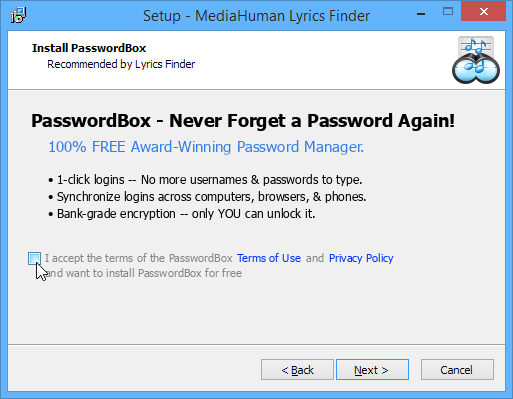
Lyrics Finder สร้างขึ้นโดย MediaHuman ซึ่งเป็นผู้สร้างCollageratorและแอปพลิเคชัน Windows อื่นๆ อีกมากมาย เมื่อเปิดใช้งานครั้งแรก คุณจะเห็นอินเทอร์เฟซแบบเรียบง่ายที่ดูเหมือนว่างเปล่าเพราะยังไม่ได้เพิ่มเพลงลงไป คุณสามารถคลิกปุ่มเรียกดูไฟล์หรือโฟลเดอร์ที่ด้านบนเพื่อเพิ่มเพลงได้
โปรดทราบว่าขณะนี้แอปพลิเคชันรองรับเฉพาะไฟล์ MP3 เท่านั้น ดังนั้นหากไฟล์เพลงของคุณอยู่ในรูปแบบอื่น คุณอาจต้องลองเสี่ยงโชคกับไฟล์อื่น ในกรณีที่คุณเลือกโฟลเดอร์ โปรแกรมจะให้คุณเลือกไดเรกทอรีเดียว และไฟล์ทั้งหมดในไดเรกทอรีนั้น รวมถึงไฟล์ในไดเรกทอรีย่อย จะถูกเพิ่มเข้าไปโดยอัตโนมัติ
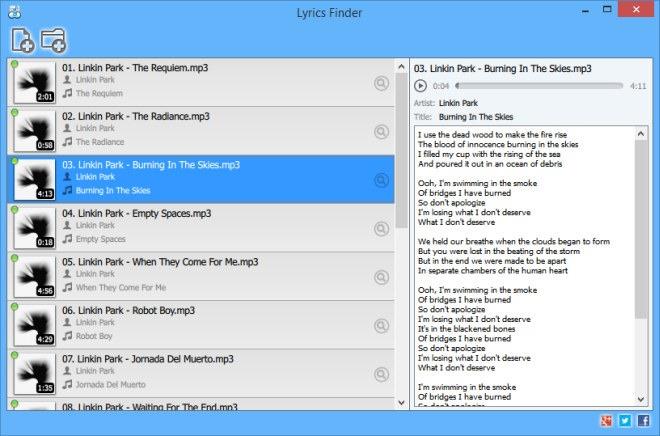
จากนั้นแอปพลิเคชันจะสแกนแต่ละไฟล์เพื่อตรวจหาเนื้อเพลงที่หายไป โดยจะใช้ข้อมูลชื่อศิลปินและแท็กเพลงเพื่อค้นหาเนื้อเพลง ซึ่งหมายความว่าแอปพลิเคชันจะทำงานได้ก็ต่อเมื่อมีรายละเอียดเหล่านี้อยู่ในเมตาของไฟล์เท่านั้น แน่นอนว่าคุณสามารถแก้ไขข้อมูลนี้ด้วยตนเองได้ แต่ต้องใช้โปรแกรมแยกต่างหาก
ในระหว่างกระบวนการสแกน เมื่อพบว่าไฟล์มีข้อมูลเนื้อเพลงอยู่แล้ว Lyrics Finder จะข้ามไปยังไฟล์ถัดไปโดยอัตโนมัติ อย่างไรก็ตาม สำหรับไฟล์เพลงที่ไม่มีเนื้อเพลง ระบบจะค้นหาบนอินเทอร์เน็ตและเพิ่มเนื้อเพลงที่เกี่ยวข้องลงในไฟล์
เนื้อเพลงจะแสดงอยู่ทางด้านขวา พร้อมด้วยชื่อเพลงและชื่อศิลปิน เครื่องมือค้นหาเนื้อเพลงยังช่วยให้คุณเล่นเพลงที่เลือกได้โดยไม่ต้องใช้ซอฟต์แวร์เพิ่มเติม
โดยรวมแล้วเป็นแอปพลิเคชันที่เรียบง่ายมากสำหรับการดาวน์โหลดข้อมูลเนื้อเพลงได้อย่างง่ายดาย ใช้งานได้ทั้งบน Windows และ Mac OS X
วิธีปิดคอมพิวเตอร์จากโทรศัพท์ของคุณ
Windows Update ทำงานร่วมกับรีจิสทรีและไฟล์ DLL, OCX และ AX ต่างๆ เป็นหลัก หากไฟล์เหล่านี้เสียหาย คุณสมบัติส่วนใหญ่ของ
ชุดการป้องกันระบบใหม่ ๆ ผุดขึ้นมาอย่างรวดเร็วในช่วงนี้ โดยทั้งหมดนำโซลูชันการตรวจจับไวรัส/สแปมมาด้วย และหากคุณโชคดี
เรียนรู้วิธีเปิดบลูทูธบน Windows 10/11 ต้องเปิดบลูทูธไว้เพื่อให้อุปกรณ์บลูทูธของคุณทำงานได้อย่างถูกต้อง ไม่ต้องกังวล ง่ายๆ เลย!
ก่อนหน้านี้ เราได้ตรวจสอบ NitroPDF ซึ่งเป็นโปรแกรมอ่าน PDF ที่ดีซึ่งยังช่วยให้ผู้ใช้สามารถแปลงเอกสารเป็นไฟล์ PDF ด้วยตัวเลือกต่างๆ เช่น รวมและแยกไฟล์ PDF
คุณเคยได้รับเอกสารหรือไฟล์ข้อความที่มีอักขระซ้ำซ้อนหรือไม่? ข้อความนั้นมีเครื่องหมายดอกจัน เครื่องหมายยัติภังค์ ช่องว่าง ฯลฯ จำนวนมากหรือไม่?
หลายๆ คนถามถึงไอคอนรูปสี่เหลี่ยมผืนผ้าเล็กๆ ของ Google ที่อยู่ถัดจาก Start Orb ของ Windows 7 บนแถบงานของฉัน จนในที่สุดฉันก็ตัดสินใจที่จะเผยแพร่สิ่งนี้
uTorrent เป็นไคลเอนต์เดสก์ท็อปที่ได้รับความนิยมสูงสุดสำหรับการดาวน์โหลดทอร์เรนต์ แม้ว่ามันจะทำงานได้อย่างสมบูรณ์แบบสำหรับฉันใน Windows 7 แต่บางคนก็พบปัญหา
อาจมีแอปพลิเคชันหลายตัวที่คุณในฐานะผู้ใช้ทั่วไปอาจคุ้นเคยเป็นอย่างดี เครื่องมือฟรีที่ใช้กันทั่วไปส่วนใหญ่มักต้องติดตั้งอย่างยุ่งยาก
ฉันมีความทรงจำดีๆ จากวัยเด็กของฉันเกี่ยวกับซิทคอมทางทีวีเรื่อง Mr.Belvedere ซึ่งเครื่องมือที่เราจะพูดถึงนี้ได้ชื่อมาจากซิทคอมทางทีวีเรื่องนี้







